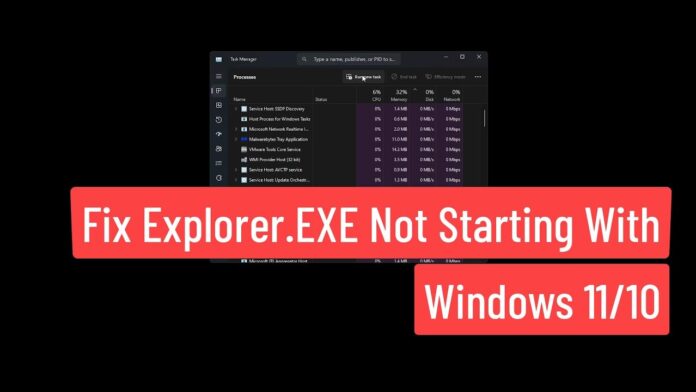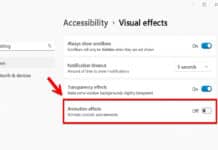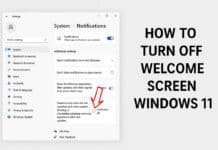️ ทำไมต้องรีสตาร์ท Windows Explorer?
Windows Explorer หรือที่เรียกกันว่า explorer.exe เป็นกระบวนการสำคัญของระบบปฏิบัติการ Windows ซึ่งทำหน้าที่ควบคุมอินเทอร์เฟซหลัก เช่น Taskbar, Start Menu, File Explorer และ Desktop Icons
หาก Windows Explorer ทำงานผิดปกติ อาจทำให้เกิดปัญหาต่างๆ เช่น:
- Taskbar ไม่ตอบสนอง
- ไอคอนบนเดสก์ท็อปหายไป
- เมนู Start ค้างหรือกดไม่ติด
- File Explorer โหลดช้า หรือค้าง
- แถบค้นหา (Search Bar) ใช้งานไม่ได้
แทนที่จะรีสตาร์ทเครื่องใหม่ การรีสตาร์ท Windows Explorer เป็นวิธีที่เร็วและง่ายกว่าในการแก้ปัญหา
วิธีรีสตาร์ท Windows Explorer บน Windows 11
วิธีที่ 1: รีสตาร์ท Windows Explorer ผ่าน Task Manager
หนึ่งในวิธีที่ง่ายและรวดเร็วที่สุดคือการใช้ Task Manager
✅ ขั้นตอนการรีสตาร์ทผ่าน Task Manager
-
เปิด Task Manager
- กด
Ctrl + Shift + Esc - หรือกด
Ctrl + Alt + Deleteแล้วเลือก Task Manager
- กด
-
ค้นหา Windows Explorer
- ไปที่แท็บ Processes
- เลื่อนลงมาจนเจอ Windows Explorer
-
คลิกขวา และเลือก Restart
- คลิกขวาที่ Windows Explorer
- เลือก Restart
✅ ผลลัพธ์: หน้าจอของคุณอาจกระพริบสั้นๆ จากนั้น Taskbar และไอคอนต่างๆ จะกลับมาทำงานปกติ
วิธีที่ 2: รีสตาร์ท Windows Explorer ผ่าน Command Prompt (CMD)
หาก Task Manager ใช้งานไม่ได้ คุณสามารถใช้ Command Prompt (CMD) เพื่อรีสตาร์ท Windows Explorer ได้เช่นกัน
✅ วิธีรีสตาร์ท explorer.exe ผ่าน CMD
-
เปิด Command Prompt
- กด
Win + Rแล้วพิมพ์cmdและกด Enter - หรือพิมพ์
cmdในช่องค้นหาของ Windows แล้วคลิก Run as administrator
- กด
-
ปิด Windows Explorer
- พิมพ์คำสั่งต่อไปนี้แล้วกด Enter
-
เปิด Windows Explorer ใหม่
- พิมพ์คำสั่งต่อไปนี้แล้วกด Enter
✅ ผลลัพธ์: ไอคอน, Taskbar และ Desktop จะโหลดขึ้นมาใหม่
วิธีที่ 3: รีสตาร์ท Windows Explorer ผ่าน PowerShell
PowerShell เป็นอีกวิธีหนึ่งที่สามารถใช้ได้หาก CMD หรือ Task Manager มีปัญหา
✅ วิธีรีสตาร์ท explorer.exe ผ่าน PowerShell
-
เปิด Windows PowerShell
- กด
Win + Xแล้วเลือก Windows Terminal (Admin) หรือ PowerShell (Admin)
- กด
-
ปิด Windows Explorer
-
เปิด Windows Explorer ใหม่
✅ ผลลัพธ์: Taskbar และ Desktop จะโหลดขึ้นมาใหม่เหมือนเดิม
วิธีที่ 4: รีสตาร์ท Windows Explorer ผ่าน Windows Run
Windows Run เป็นเครื่องมือที่ช่วยให้เข้าถึงคำสั่งระบบได้ง่าย
✅ วิธีรีสตาร์ท explorer.exe ผ่าน Windows Run
- กดปุ่ม
Win + Rเพื่อเปิด Run Dialog - พิมพ์คำสั่ง
taskkill /f /im explorer.exeแล้วกด Enter- หน้าจอจะกระพริบและ Taskbar จะหายไป
- เปิด Windows Explorer ใหม่
- กด
Win + Rอีกครั้ง - พิมพ์
explorer.exeแล้วกด Enter
- กด
✅ ผลลัพธ์: หน้าจอจะโหลดใหม่และ Taskbar จะกลับมา
เปรียบเทียบวิธีรีสตาร์ท Windows Explorer
| วิธีที่ใช้ | ใช้งานง่าย | ต้องมีสิทธิ์ Admin | ใช้ได้เมื่อ Taskbar ค้าง | ความเร็ว |
|---|---|---|---|---|
| Task Manager | ✅ | ❌ | ✅ | ⭐⭐⭐⭐⭐ |
| Command Prompt (CMD) | ✅ | ❌ | ✅ | ⭐⭐⭐⭐ |
| PowerShell | ✅ | ✅ | ✅ | ⭐⭐⭐⭐ |
| Windows Run | ✅ | ❌ | ✅ | ⭐⭐⭐ |
Task Manager เป็นวิธีที่แนะนำเพราะใช้งานง่ายที่สุด
CMD และ PowerShell มีประสิทธิภาพหาก Task Manager ค้าง
Windows Run เป็นอีกตัวเลือกที่สะดวก
️ วิธีแก้ปัญหาเพิ่มเติมหากรีสตาร์ท Windows Explorer ไม่ได้
หากคุณทำตามวิธีข้างต้นแล้ว Windows Explorer ยังไม่ทำงาน ลองทำตามขั้นตอนต่อไปนี้:
วิธีที่ 1: อัปเดต Windows
- กด
Win + Iไปที่ Settings - เลือก Windows Update
- คลิก Check for updates
วิธีที่ 2: ใช้ System File Checker (SFC)
หากไฟล์ระบบเสียหายอาจทำให้ Windows Explorer มีปัญหา
- เปิด CMD (Run as administrator)
- พิมพ์คำสั่งนี้แล้วกด Enter
- รอให้ระบบตรวจสอบและซ่อมแซมไฟล์ที่เสียหาย
วิธีที่ 3: ล้างไฟล์แคชของ File Explorer
- เปิด File Explorer
- ไปที่ View > Options > Change folder and search options
- คลิก Clear ใต้หัวข้อ Privacy
วิธีที่ 4: รีเซ็ต Windows Explorer เป็นค่าเริ่มต้น
- กด
Win + Rแล้วพิมพ์regedit - ไปที่
- ลบค่า DWORD ที่ชื่อ
ExplorerStartupTraceRecorded
บทสรุป
การรีสตาร์ท Windows Explorer (explorer.exe) เป็นวิธีที่มีประสิทธิภาพในการแก้ปัญหา Taskbar ค้าง, ไอคอนหาย, หรือ Windows ตอบสนองช้า โดยที่คุณไม่ต้องรีสตาร์ทเครื่อง
✅ Task Manager เป็นวิธีที่ง่ายและเร็วที่สุด
✅ CMD และ PowerShell ใช้ได้เมื่อ Task Manager ไม่ตอบสนอง
✅ Windows Run เป็นอีกวิธีที่รวดเร็ว
หากปัญหายังไม่หาย อาจต้องตรวจสอบไฟล์ระบบหรือล้างแคชของ Windows Explorer
ลองใช้วิธีที่เหมาะสมกับสถานการณ์ของคุณ และทำให้ Windows 11 ทำงานได้อย่างราบรื่นอีกครั้ง!